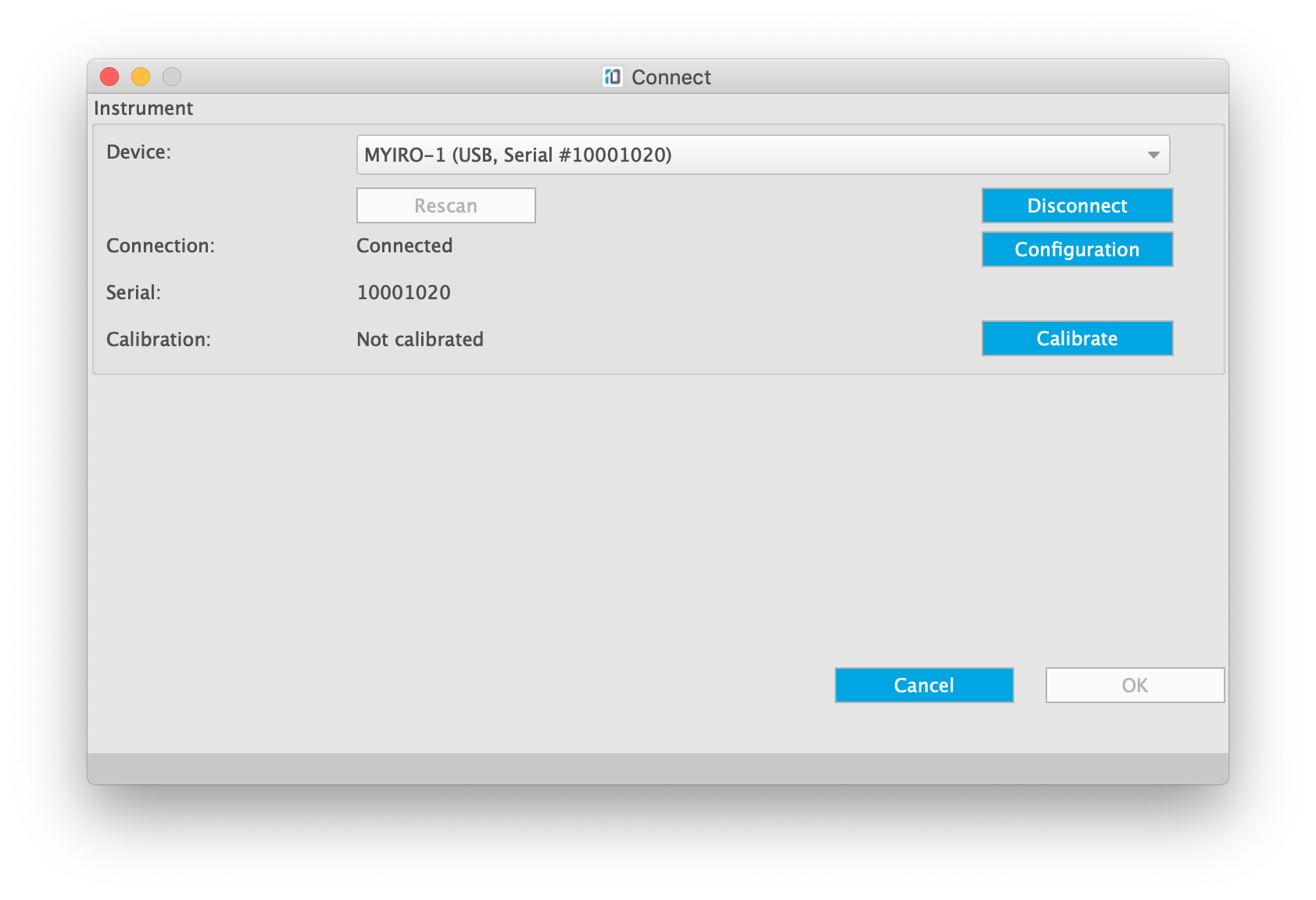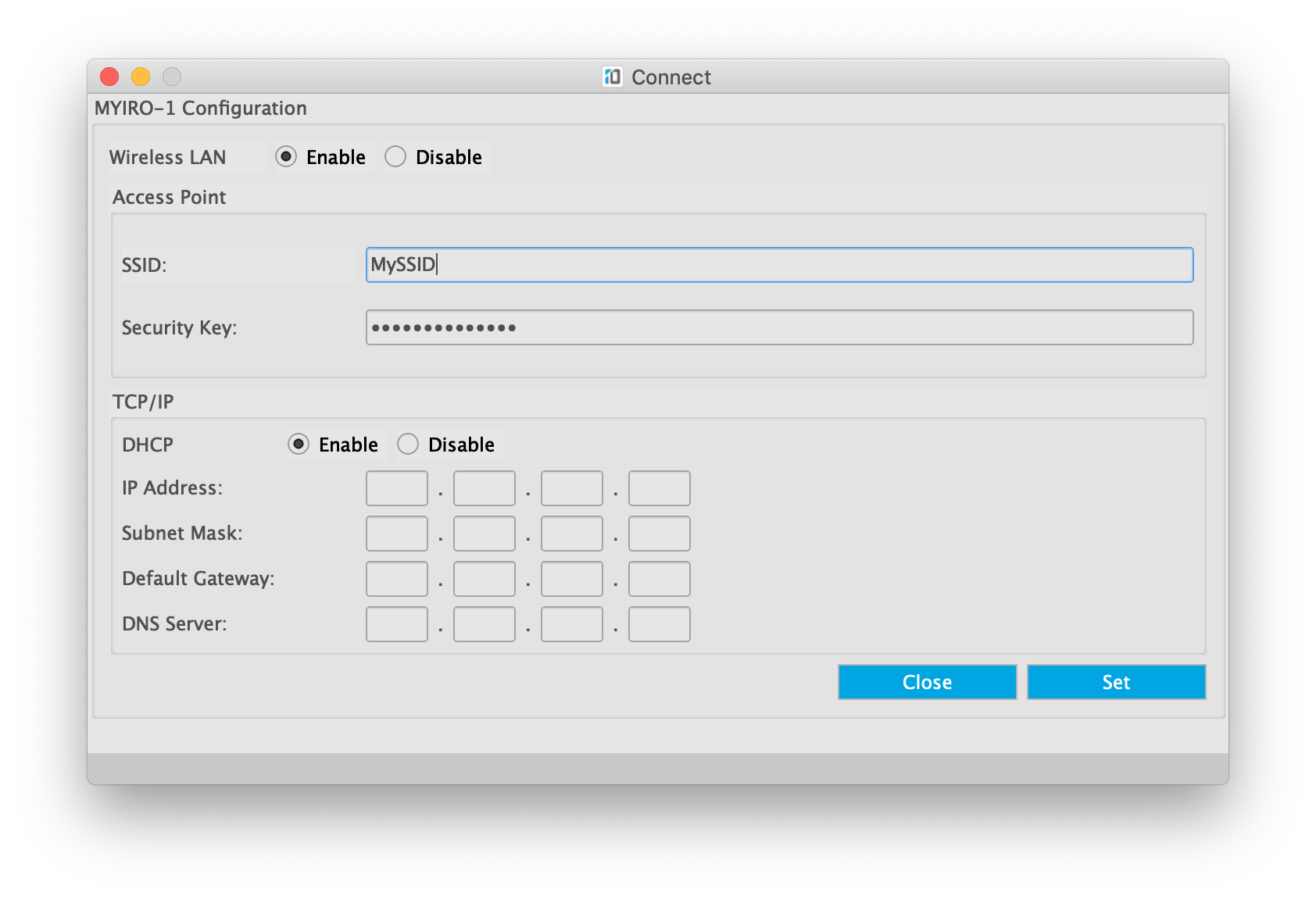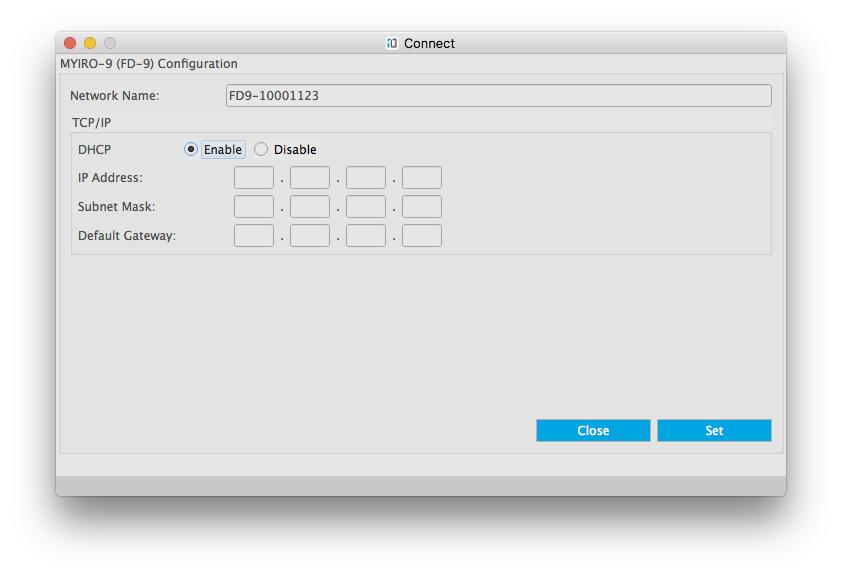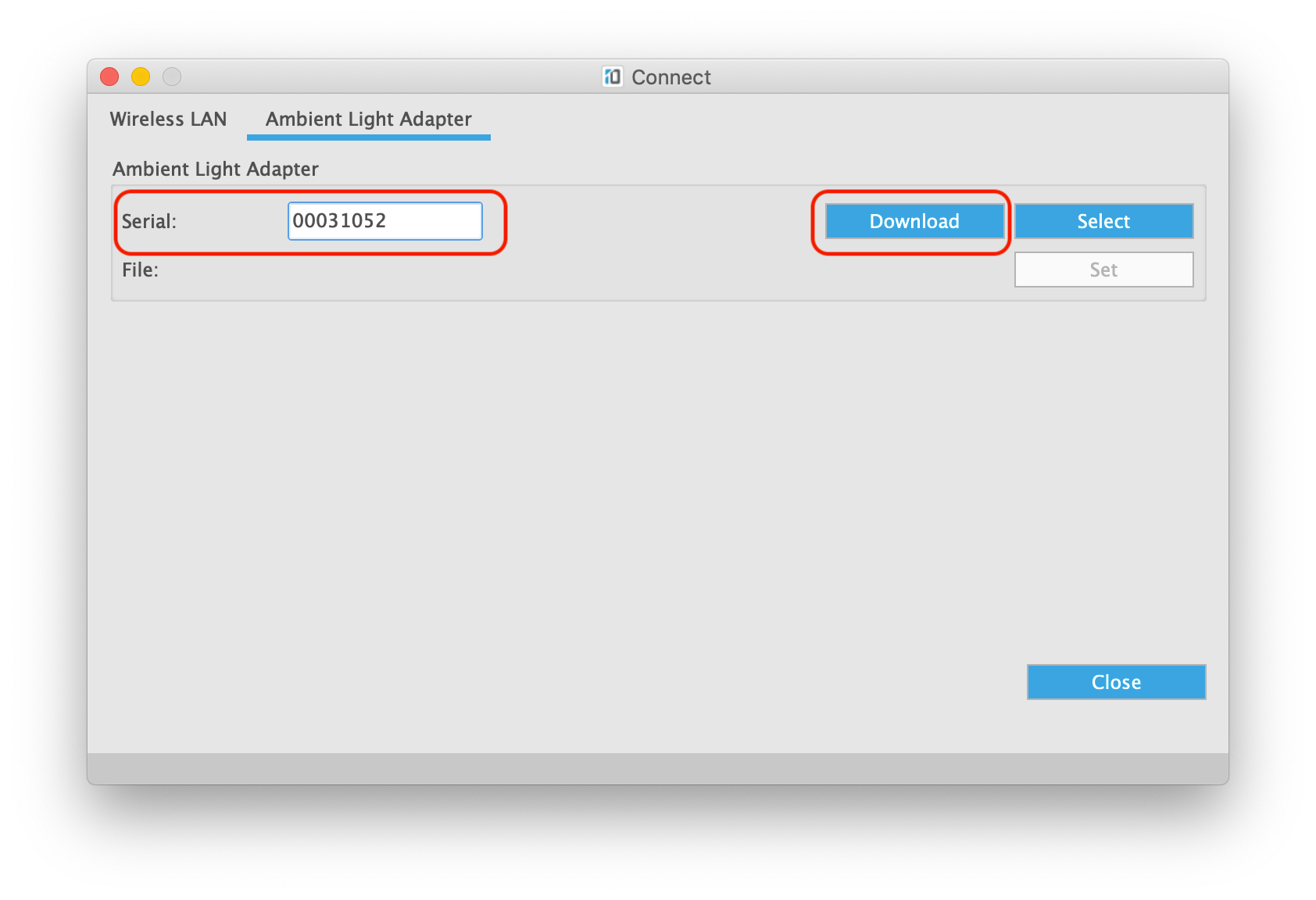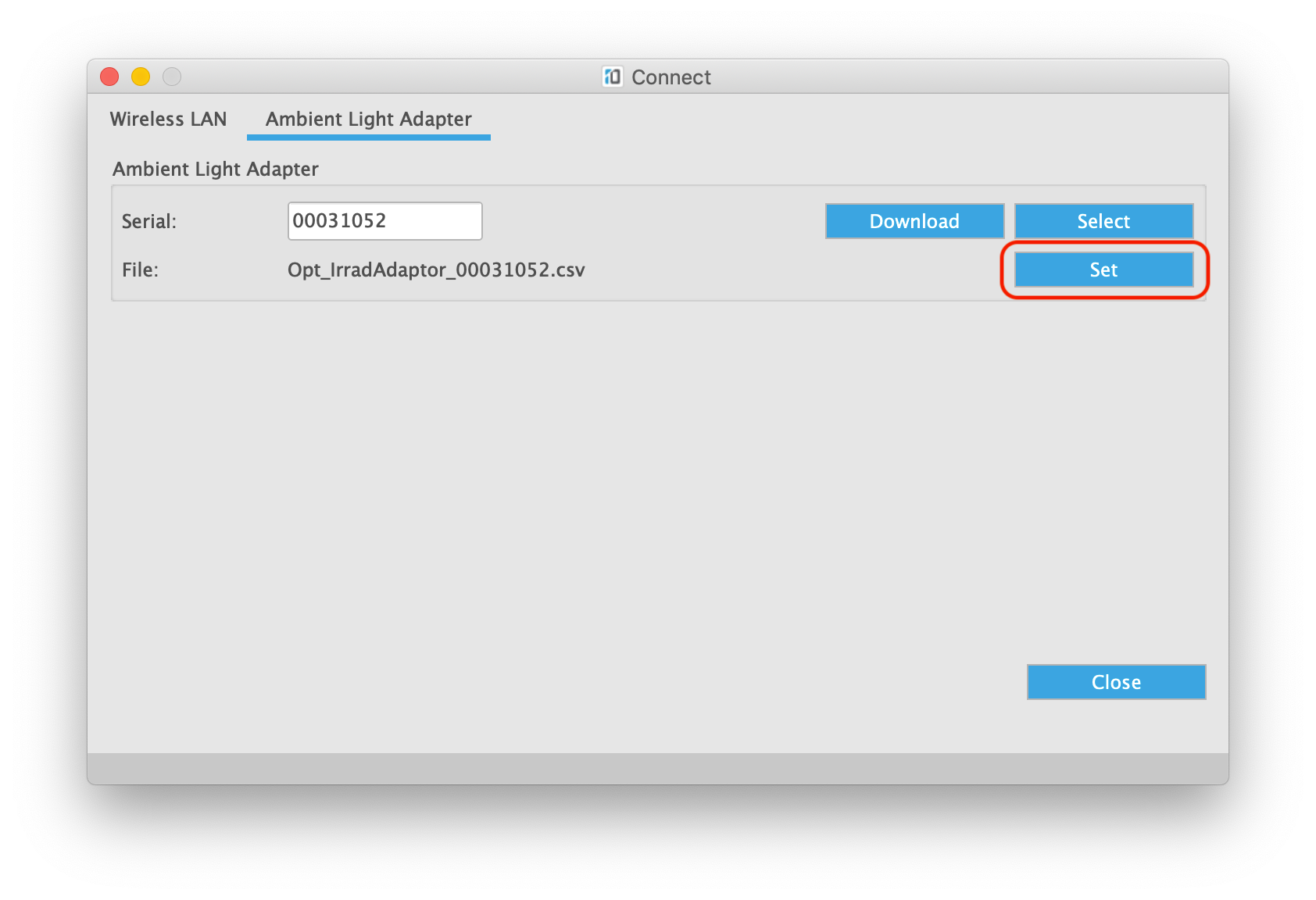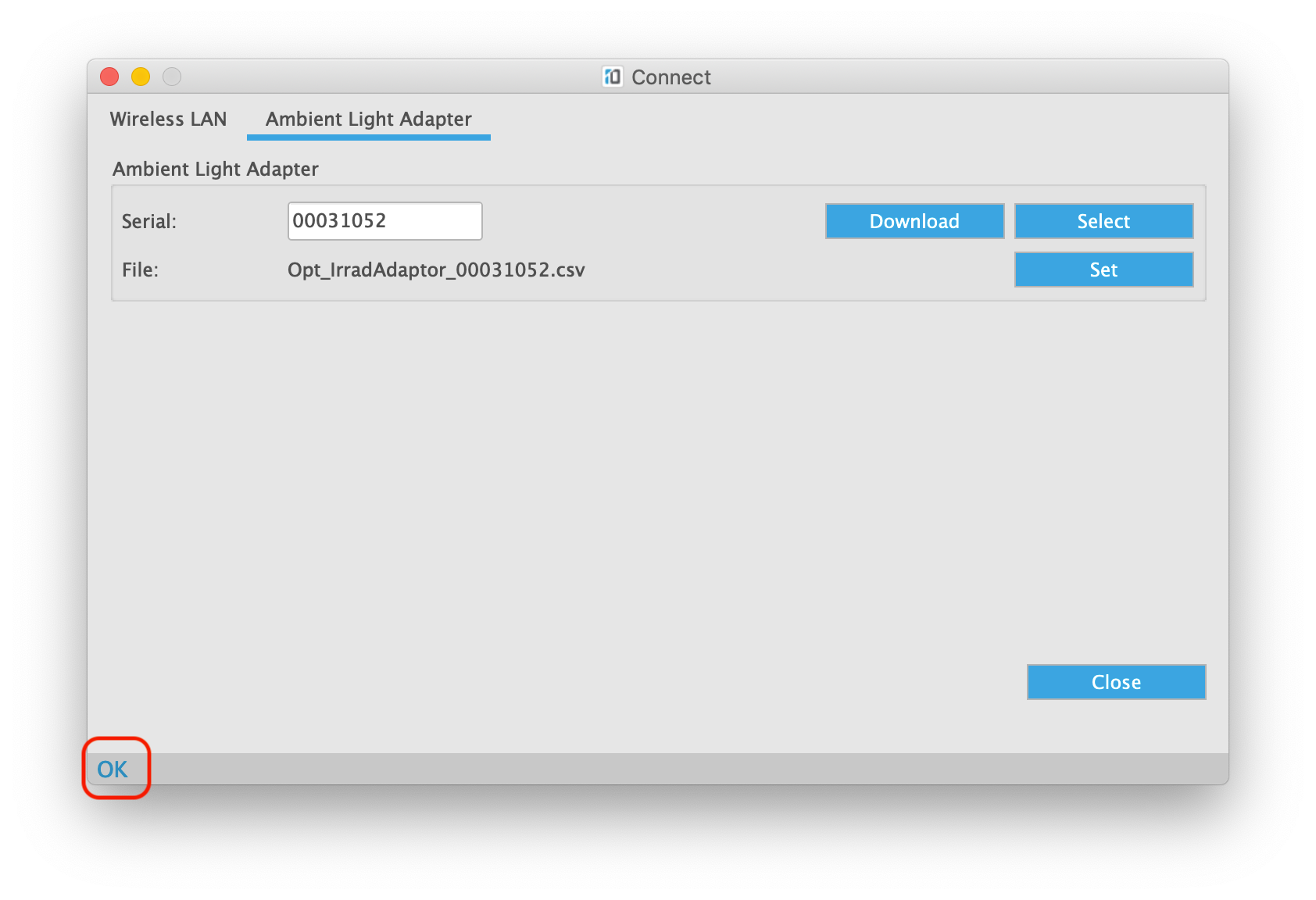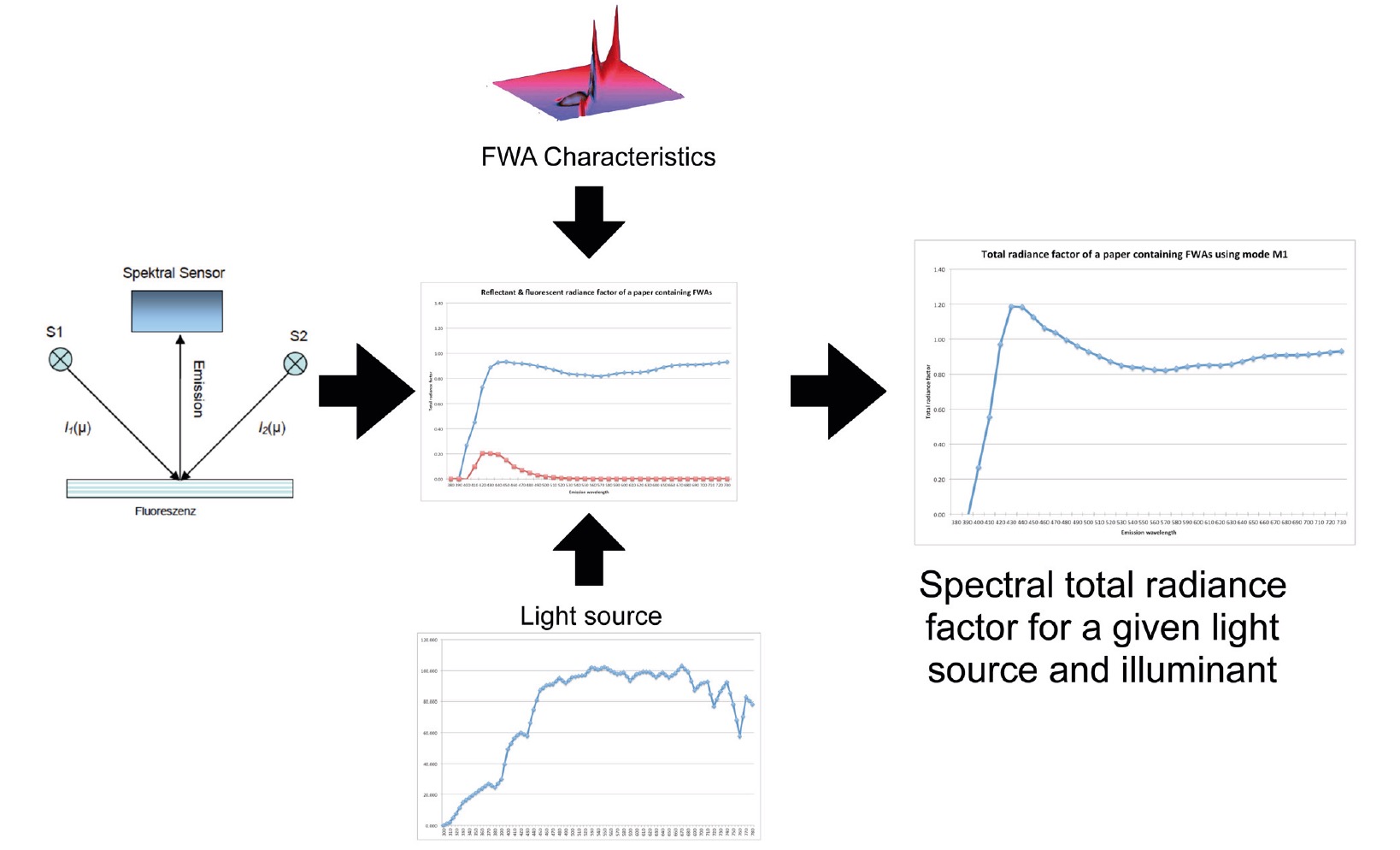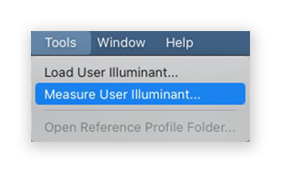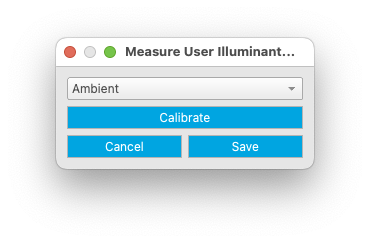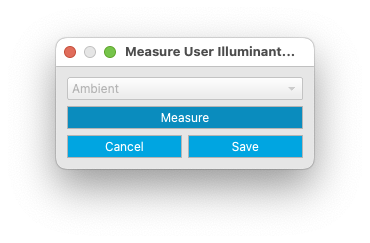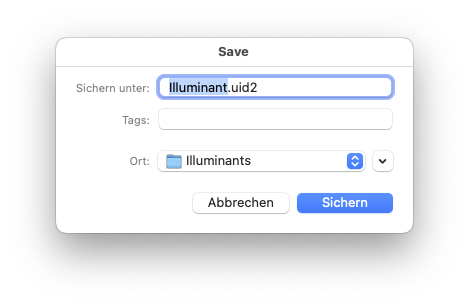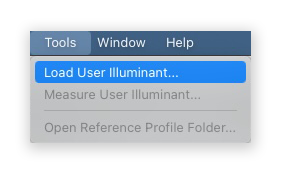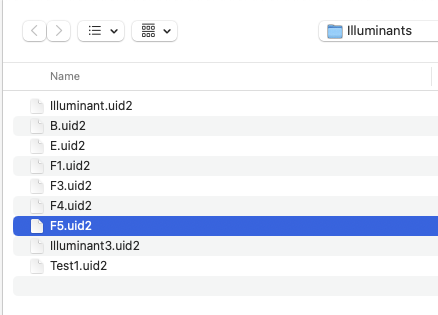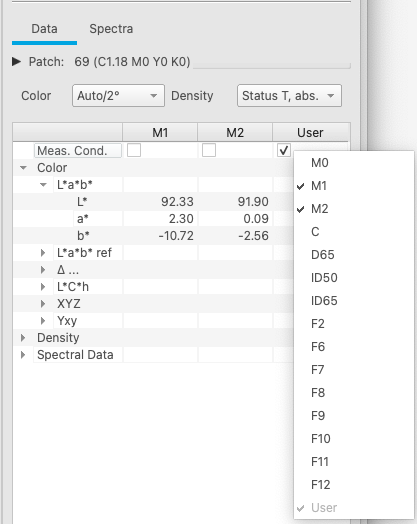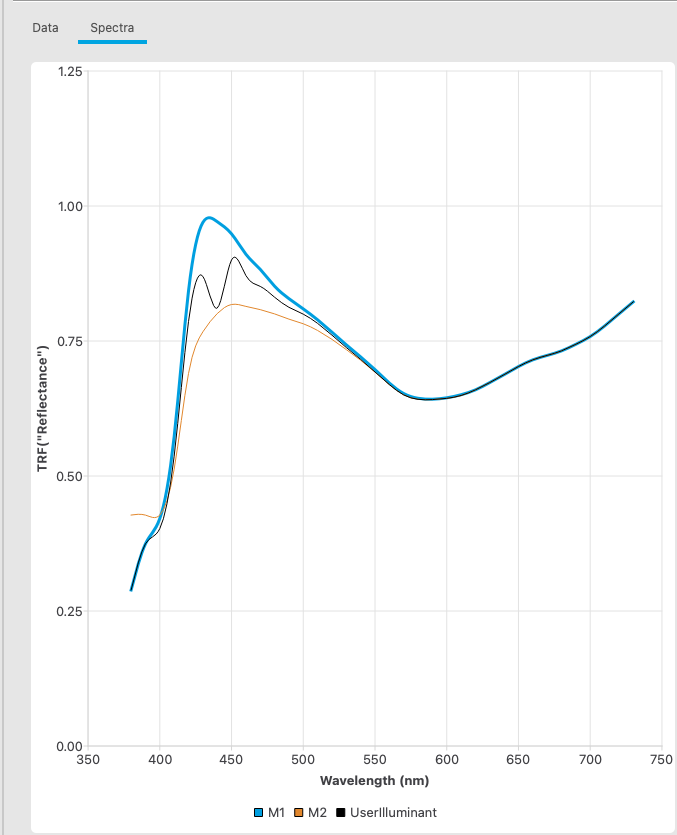Vous pouvez sélectionner
Auto : MYIROtools scanne votre réseau et vos ports USB à la recherche de tous les instruments connectés.
Modèle : MYIROtools analyse votre réseau et vos ports USB pour les instruments connectés du modèle sélectionné.
Instrument : Les instruments qui ont été trouvés (le numéro de série et le port sont affichés) peuvent être sélectionnés.
Rescan répète la recherche.
Si votre instrument a été trouvé, sélectionnez-le dans la liste et cliquez sur "Connecter".
Si votre instrument n'a pas été trouvé, vérifiez la connexion USB ou réseau et assurez-vous que l'instrument est allumé.
Si votre instrument nécessite un étalonnage manuel (comme le MYIRO-1), fixez le capuchon d'étalonnage blanc et cliquez sur "Étalonner" ou appuyez sur le bouton de mesure.
Si l'état de l'étalonnage est "étalonné", vous pouvez sauter cette étape.
vous pouvez choisir le mode de mesure (en fonction de votre instrument).
- Réfléchissant : Utilisé pour mesurer les impressions
- Emissif : Utilisé pour mesurer les sources de lumière
Puis cliquez sur "OK".
Les spectrophotomètres compatibles sont les MYIRO-1, FD-7 et FD-5BT.
Ils mesurent une carte en la scannant ligne par ligne.
Pour commencer une nouvelle mesure, sélectionnez la carte que vous voulez mesurer et cliquez sur "Nouvelle mesure".
Les zones de la carte vont devenir transparentes.
Cela indique qu'il n'y a pas de valeur de mesure pour ce patch.
Après avoir mesuré une ligne, les patchs seront remplis avec la couleur représentant la valeur mesurée.
MYIROtools indique la prochaine ligne à scanner par une boîte bleue autour d'elle.
Vous pouvez la changer en cliquant sur une autre ligne.
Toutes les données mesurées sont constamment sauvegardées dans votre dossier de travail.
Un lecteur de cartes comme le MYIRO-9/FD-9 est un instrument qui effectue toutes les mesures automatiquement.
Lorsque vous ouvrez l'outil de mesure et que vous sélectionnez un graphique, MYIROtools indique dans le coin inférieur gauche "Veuillez insérer le tableau".
Insérez la carte en la centrant dans le MYIRO-9/FD-9.
Le MYIRO-9/FD-9 commencera à reconnaître le graphique et le mesurera automatiquement.
Une fois la mesure terminée, les données sont automatiquement enregistrées.
Le MYIRO-9/FD-9 est doté d'un scanner d'images intégré. L'image numérisée est utilisée pour déterminer la position de la carte.
L'onglet de numérisation affiche l'image numérisée et les positions de patch détectées.
Bien que l'image soit une image en niveaux de gris, les points de mesure utilisent les valeurs de l'appareil (CMYK, RGB, N-Color) pour montrer la couleur attendue sous forme de contour. Après une mesure, les points centraux sont remplis avec les valeurs de couleur mesurées.
Si le logiciel n'est pas en mesure de localiser automatiquement la position de la carte, une grille est affichée.
Cela peut se produire notamment lorsqu'une carte ou un coin de contrôle est entouré d'un grand nombre d'autres éléments de mise en page.
Un autre cas est celui de certaines cartes de linéarisation dont les valeurs de tons clairs ont très peu de contraste avec le blanc du papier.
La grille peut être réglée comme suit :
Position : Saisir la grille à l'intérieur de ses limites et la déplacer.
Taille : Saisir la bordure droite ou inférieure pour ajuster la taille de la grille.
Pour connecter le MYIRO-1 à votre ordinateur via WLAN, vous devez d'abord régler certains détails.
- Connectez MYIRO-1 à votre ordinateur à l'aide du câble USB et allumez-le.
- Lancez MYIROtools Measure
- Rechercher les instruments connectés
- Sélectionnez votre MYIRO-1
- Cliquez sur Configuration
Permet d'activer ou de désactiver le WLAN.
Lorsqu'il est activé, vous pouvez entrer les détails de votre point d'accès WLAN.
SSID : Nom de votre réseau
Clé de sécurité : Mot de passe :
Vous pouvez décider d'utiliser DHCP ou une configuration TCP/IP fixe.
En cas de doute, demandez à votre administrateur réseau.
Une fois que vous avez fini de saisir tous les détails, cliquez sur "Set".
Redémarrez votre MYIRO-1 en l'éteignant puis en le rallumant.
Sur votre ordinateur, vous devez d'abord configurer certains détails.
Connectez MYIRO-9/FD-9 à votre ordinateur à l'aide du câble USB et allumez-le.
- Démarrer MYIROtools Measure
- Rechercher les instruments connectés
- Sélectionnez votre MYIRO-9/FD-9
- Cliquez sur Configuration
Permet de configurer les paramètres pour connecter le MYIRO-9/FD-9 en utilisant Ethernet.
Le nom du réseau peut être choisi librement.
Vous pouvez décider d'utiliser DHCP ou une configuration TCP/IP fixe.
En cas de doute, demandez à votre administrateur réseau.
Une fois que vous avez fini de saisir tous les détails, cliquez sur "Set".
Redémarrez votre MYIRO-9/FD-9 en l'éteignant puis en le rallumant.
Pour utiliser l'adaptateur de lumière ambiante optionnel pour MYIRO-1, vous devez télécharger les données d'étalonnage sur votre instrument.
Cela se fait à l'aide du logiciel MYIROtools V1.30 ou plus récent. L'installateur de MYIROtools peut être trouvé ici.
Les données d'étalonnage de chaque adaptateur sont stockées sur un serveur MYIRO. Vous devez donc disposer d'une connexion Internet active pour pouvoir télécharger les données.
Télécharger les données d'étalonnage de l'adaptateur de lumière ambiante
- Connectez MYIRO-1 à votre ordinateur à l'aide du câble USB et allumez-le.
- Lancez MYIROtools Measure
- Rechercher les instruments connectés
- Sélectionnez votre MYIRO-1
- Cliquez sur Configuration
- Sélectionnez l'onglet intitulé "Adaptateur de lumière ambiante".
- Saisissez le numéro de série de votre adaptateur qui est inscrit sur son étiquette
- Cliquez sur "Télécharger".
- Sélectionnez un emplacement de stockage sur votre ordinateur
Télécharger les données d'étalonnage vers le MYIRO-1
- Vérifiez que le logiciel affiche un nom de fichier avec le modèle "Opt_IrradAdaptor_000xxxxx.csv".
- Cliquez sur "Set".
Après un téléchargement réussi
le logiciel le confirmera en affichant "OK" dans le coin inférieur gauche.
Vous pouvez maintenant fermer le dialogue.
Les instruments MYIRO mesurent et stabilisent les sources de lumières qu'ils utilisent. Le fait de disposer d'une base de calcul stable garantit des mesures stables et reproductibles, même si les sources de lumières physiques diffèrent d'un instrument à l'autre.
En utilisant MYIROtools et un MYIRO-1 avec l'adaptateur de lumière ambiante, vous pouvez mesurer votre environnement visuel et calculer les valeurs de couleur pour cette condition visuelle. C'est ce qu'on appelle "l'illuminant personnalisé".
Bien entendu, cela fonctionne également pour les conditions sans UV. L'"illuminant personnalisé" vous donnera les valeurs de couleur que vous percevez : Mesurer comme on perçoit les couleurs.
Open the tool "View" and select a measurement from the Data List window.
Make a right-click onto the columns showing the measurement conditions in the window "Patch Color".
Select "User".
Now the self-measured illuminant is used to calculate the color values for your sample in your viewing environment.